Chúng ta có thể kết nối FTP với hosting để upload /download file bằng nhiều chương trình FTP khác nhau (Total Commander, File Explore mặc định của Windows, FileZilla, Nautilus trên Ubuntu linux, gFTP, Krusader..)
Dưới đây là hướng dẫn tải về, cài đặt, cấu hình kết nối FTP bằng FileZilla Client:
- Tải về FileZilla Client tại https://filezilla-project.org/download.php?type=client
- Click vào file cài đặt được tải về
- Tạo kết nối FTP mới bằng cách click vào File > Site manager...
- Nhập thông tin đăng nhập FTP:
1. Click vào "New site"2. Nhập tên site
3. Nhập thông tin tài khoản được cấp
- Nhập thông tin kết nối tại các mục chính sau, sau đó click "Connect"
+ Host: có thể dạng IP (VD: 123.124.125.126) hoặc tên miền (VD: nauan.de)+ User
+ Password
- Trường hợp có thông báo server không hỗ trợ TLS, chúng ta có thể bỏ qua bằng cách chọn vào bên dưới (Always allow insecture plaint FTP for this server) sau đó click "OK"
- Kết nối thành công được với server
Giao diện FileZilla Client được chia làm 2 phần:
- Phần bên trái là tại máy tính đang sử dụng
- Phần bên phải là trên hosting được kết nối vào
Thực hiện thao tác xem, sửa, xóa như quản lý file trên máy tính của bạn.
Để upload file từ máy tính lên hosting: chọn, kéo thả file từ bên trái qua bên phải.

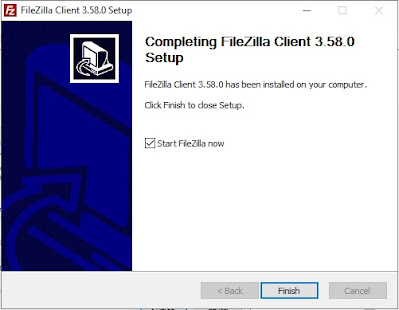







0 Comments
Đăng nhận xét